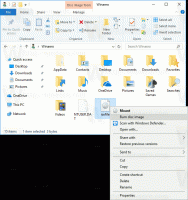Come abilitare la modalità aereo in Windows 10
La modalità aereo è una funzionalità molto utile che consente all'utente di disattivare contemporaneamente le comunicazioni wireless sul proprio dispositivo Windows 10. È progettato per farti risparmiare tempo quando sei in aereo, ma può essere utilizzato ovunque con la batteria per prolungare la durata del tuo tablet o laptop.
A seconda del modello del dispositivo, può avere una delle seguenti opzioni di comunicazione o tutte: Wi-Fi, banda larga mobile, Bluetooth, GPS, NFC e così via. Quando sono abilitati, la modalità aereo li disabilita.
Per abilitare la modalità aereo in Windows 10, Fare quanto segue.
Apri Centro operativo. Puoi fare clic o toccare la sua icona sulla barra delle applicazioni o premere Vincita + UN tasti di scelta rapida se il tuo dispositivo è dotato di una tastiera fisica.
Lì troverai il pulsante di azione rapida della modalità aereo. Se non è visibile, fai clic sul piccolo pulsante "Espandi" sopra la casella del pulsante di azione rapida. Il pulsante cambierà il suo aspetto da grigio a blu.
Nota: se il tuo dispositivo non ha batteria, ad es. se hai installato Windows 10 su un PC desktop classico, la modalità aereo potrebbe essere inaccessibile.
In alternativa, il riquadro a comparsa Rete viene fornito con il pulsante di attivazione/disattivazione della modalità aereo. Puoi fare clic o toccare l'icona Rete nell'area di notifica della barra delle applicazioni e attivare o disattivare la modalità aereo da lì.
Infine, la modalità aereo può essere abilitata o disabilitata in Impostazioni.
- Apri Impostazioni.
- Vai a Rete e Internet - Modalità aereo.
- A destra, attiva o disattiva la modalità aereo utilizzando l'opzione fornita.
Quando la modalità aereo è abilitata, nell'area di notifica viene visualizzata l'icona di un aeroplano.
Se fai clic o lo tocchi, sarai in grado di attivare o disattivare singole connessioni Bluetooth e Wi-Fi.
Vale la pena ricordare che fare clic/toccare il pulsante Modalità aereo non disabiliterà le comunicazioni istantaneamente. Potrebbe essere necessario del tempo, in genere alcuni secondi, prima che ogni hardware wireless venga disabilitato. Se si fa clic o si tocca rapidamente il pulsante Modalità aereo, è possibile che venga segnalato uno stato di comunicazione non valido. È una buona idea attendere alcuni secondi prima di utilizzare nuovamente il pulsante Modalità aereo.